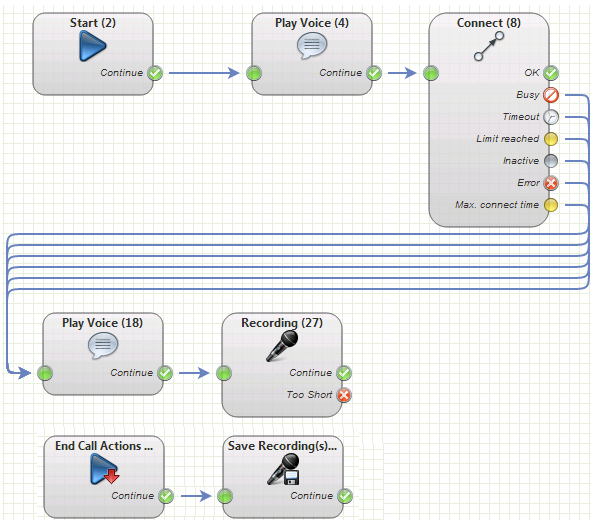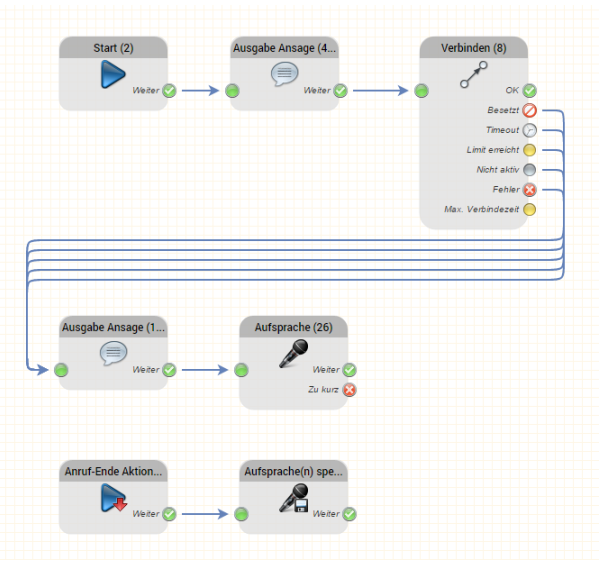| Sv translation | ||
|---|---|---|
| ||
End Call Actions When the system has finished the recording and the call has ended, the End Call Actions are executed. If the caller hangs up, the system stops executing the program immediately. In this case also the End Call Actions are executed. Define the flow in the End Call Actions as follows:
The routing program should look something like this (using the original names of the objects): Test Set the current version of the application to active. Now you can test the application again: Call the service number, this time not answering the call, so that you can leave a voice mail message. Check your email inbox afterwards. The email delivery process may take a few minutes. |
| Sv translation | ||
|---|---|---|
| ||
Anruf-Ende Wenn das System die Aufzeichnung und den Anruf beendet, werden die Anruf-Ende-Aktionen ausgeführt. Wenn der Anrufer seinerseits auflegt, unterbricht das System die Ausführung des Programms sofort. Auch in diesem Falle werden die Anruf-Ende-Aktionen ausgeführt. Definieren Sie den Ablauf nach Anruf-Ende wie folgt:
Das Routing sieht nun ungefähr so aus (mit den Originalnamen der Objekte): Test Setzen Sie zunächst die aktuelle Version der Routingapplikation auf Aktiv. Nun können Sie die gesamte Routingapplikation noch einmal testen: Rufen Sie die Servicerufnummer an, beantworten Sie das Anruf aber nicht, sondern sprechen Sie eine Nachricht auf. Prüfen Sie anschließend Ihren E-Mail-Eingang. Der Mail-Versand kann einige Minuten in Anspruch nehmen. |
| Sv translation | ||
|---|---|---|
| ||
Actions de fin d'appel Lorsque le système a terminé l'enregistrement et que l'appel est terminé, les actions de fin d'appel sont exécutées. Si l'appelant raccroche, le système arrête immédiatement l'exécution du programme. Dans ce cas, les actions de fin d'appel sont également exécutées. Définissez le flux dans les actions de fin d'appel comme suit :
Le programme de routage devrait ressembler à ceci (en utilisant les noms originaux des objets) : Test Activez la version actuelle de l'application. Vous pouvez maintenant tester à nouveau la demande : Appelez le numéro de service, cette fois sans répondre à l'appel, afin de pouvoir laisser un message vocal. Vérifiez ensuite votre boîte email. Le processus d'envoi d'email peut prendre quelques minutes. |